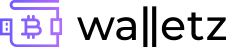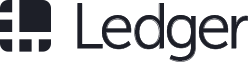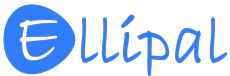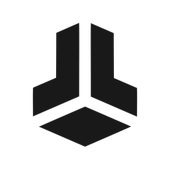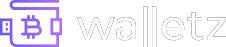Keep KEY















- Молниеносная доставка по
всей России - Оплата при получении заказа
- 1 ГОД гарантии на все
устройства
| Материал | Анодированный алюминиевый корпус, поликарбонатная передняя часть |
| Комплектация | KeepKey, тканый нейлоновый кабель USB, лист восстановления, инструкция |
| Размер | 38х93х12 мм |
| Чип | ARM® Cortex™-M3 |
| Производитель | KeepKey |
| Разъем | Micro-USB |
| Уровень сертификации | TRNG (аппаратный генератор случайных чисел) |
| Совместимость | Windows (7+), Mac (10.8+), Linux или Chrome OS. Требуется Google Chrome или Chromium, и один USB порт для подключения кошелька Ledger Nano S |
 KeepKey
KeepKey Micro USB
Micro USB Лист восстановления
Лист восстановления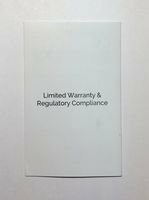 Инструкция
Инструкция
Приложение Keep Key позволяет управлять счетами криптовалют, посылать и принимать средства. Вы также можете совершать кросс-валютные переводы и ваша криптовалюта конвертируется в другую с помощью технологии ShapeShift.
Подробнее →1) Установите расширение KeepKey Client для браузера Chrome
2) Откройте приложение и подключите кошелек к компьютеру
3) Нажмите “initialize KeepKey”
4) Введите имя для своего кошелька
5) Выберите пин-код. Цифры будут показаны на кошельке. Нажмите нужный квадрат в приложении, который соответствует цифре на кошельке. Нажмите “Choose your pin”
6) Аккуратно запишите 12 слов для восстановления. Они будут показаны только один раз
7) Нажмите на кнопку на кошельке, чтобы подтвердить, что вы записали слова
1) Подключите кошелек к компьютеру и включите приложение в браузере
2) Вы увидите “Initialize KeepKey”. Внизу справа будет кнопка Recover KeepKey (восстановить KeepKey)
3) Если кошелек уже настроен, вы можете сбросить его, зайдя в настройки (settings) и выбрав wipe device. Подтвердите сброс.
4) Выберите опцию Recover KeepKey
5) Задайте и подтвердите пин-код
6) Введите 12 слов для восстановления
1) Подключите кошелек к компьютеру и включите приложение в браузере
2) Подключите KeepKey с помощью кабеля
3) Введите пин-код
4) Нажмите Receive Bitcoins (получить биткоины)
5) Скопируйте биткоин адрес и пошлите на него биткоины
Каждый раз кошелек будет генерировать новый адрес из вопросов анонимности и безопасности. Но каждый адрес при желании вы можете использовать много раз, он навсегда закреплен за вашим счетом
1) Подключите кошелек к компьютеру и включите приложение в браузере
2) Подключите KeepKey с помощью кабеля
3) Введите пин-код
4) Нажмите Send Bitcoins (отправить биткоины)
5) Вставьте биткоин адрес получателя и укажите сумму
6) Подтвердите отправление нажатием кнопки на кошельке
Если кошелек уже настроен, вы можете сбросить его, зайдя в настройки (settings) и нажав wipe device. Подтвердите сброс кошелька
При первой настройке в меню приложения будет только биткоин. Нажмите add внизу справа и добавьте нужную вам монету. Теперь она будет доступна в основном меню

Keep KEY
Нет в наличииВы можете легко проверить это на сайтах производителей кошельков в разделе "Resellers"